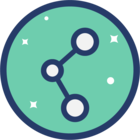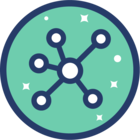Hoi @Remko van den Akker
Het escaleren op actiepunten met een deadline verloopt via e-mail berichten aan de direct betrokkenen: de eigenaar van de melding en de actienemer van een actiepunt
Per rol zijn deze abonnementen beschikbaar:
Eigenaar
- Deadline van een actiepunt van een aan mij toegewezen melding nadert
- Deadline van een actiepunt van een aan mij toegewezen melding is verstreken
Actienemer
- Deadline van een aan mij toegewezen actiepunt nadert
- Deadline van een aan mij toegewezen actiepunt is verstreken
In dit verband 2 wetenswaardigheden voor Applicatiebeheerders
- Vink meerdere gebruikers in Applicatiebeheer > Gebruikers en gebruikersgroepen: Gebruikers aan en klik via het uitklapmenu onder "Wijzigen” op de optie "Abonnementen wijzigen (notificaties)” om bovenstaande abonnementen voor de geselecteerde gebruikers in te stellen
- In Applicatiebeheer > Meldingen: Instellingen kun je een termijn met de naam "Deadline van een actiepunt 'nadert' in” opgeven om te bepalen hoe lang van tevoren er berichten verzonden worden. Let wel: als je hier 5 dagen opgeeft en de deadline van nieuwe actiepunten valt altijd binnen die 5 dagen, dan zal er geen "deadline nadert”-mail verzonden worden.
Overige rollen
Je kunt een rapport van het type "Meldingen met lijst van actiepunten” klaarzetten voor alle medewerkers die een andere rol hebben binnen een meldingstype. Denk bijvoorbeeld aan de rol van Lezer. Dit type rapport stelt de gebruiker van het rapport in de gelegenheid om te filteren op de deadline van actiepunten. Zie Rapporten toevoegen aan het Dashboard | Zenya Community voor meer informatie over hoe je rapporten klaarzet achter de "Dasjboard”-tegel op het portaal.
Managers
Het Rapport 'Lijst van openstaande taken' | Zenya Community geeft een overstijgend beeld van alle openstaande taken per medewerker per manager terug aan de betreffende manager. Dit rapport is standaard toegankelijk voor iedereen die als manager bekend staat in Zenya. Het rapport geeft alleen informatie over de taken van medewerkers waar je manager van bent.